

GeekUninstaller专业版是一款小巧免费的轻量级卸载清理工具,该软件内置了深度又快速的扫描方式,能够帮助用户快速对系统中顽固的文件或各种残留垃圾文件进行有效的清理,使你的电脑磁盘更加干净,以此有效加快运行速度,而且即使是一些难以卸载的程序,GeekUninstaller也都能够轻松进行处理,让你的计算机系统得到极大程度的瘦身效果。
GeekUninstaller支持多国语言,且能够完美支持支持32位与64位系统,让你任意使用,此外该软件操作也极为便利,只需选择你要卸载的内容并选择卸载即可完成操作,而且卸载完毕后还会扫描注册表残留和安装目录,以此更加完美清理掉与对象有关的一切东西。
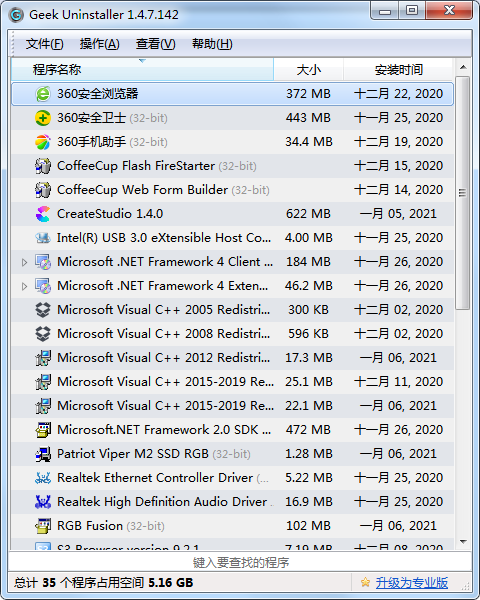
1、带有中文语言。默认情况下,首次运行后可能是繁体中文界面,你可以在“界面语言”菜单中更改过来。
2、界面简单,使用方便。这个软件只有一个主界面。windows中所有已安装的软件会全部显示在这里,而所有和卸载有关的功能都集中在右键菜单中。
3、单文件绿色版软件。在官网上下载后解压缩就可以使用,无需安装,更另人惊讶的是,这个软件只有一个文件哦。
4、“注册表条目”功能可以快速打开与之有关的注册表键值(注册表编辑器中显示)
5、带有强制删除功能。使用后,所有和这个软件有关的文件和注册表项都会被清理干净哦。
6、GeekUninstaller还可以把已安装软件列表导出成html格式。
7、体积小,只有2MB左右。完美支持windowsWindows 7/8/XP/Vista/2003/2008操作系统。
8、GeekUninstaller操作很简单,选择你要卸载的软件就OK,卸载完毕后会扫描注册表残留和安装目录,残留的文件基本上全删除,GeekUninstaller除了程序卸载、注册表项目清理,还内置了搜索功能,可以通过Google搜索你不清楚的程序。
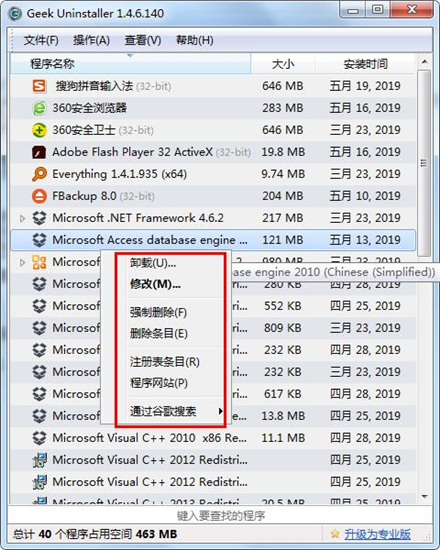
1、快速搜索特性允许查找您想要的任何应用程序
2、浏览到选定的程序的注册表条目,安装目录和它的程序网站
3、查看您电脑上安装的某个程序的详细信息
4、易于使用并加上使用现代用户界面,让您使用Uninstall Tool更加舒适
5、比"添加/删除程序"快3倍!
6、3个应用程序分类:软件,系统和隐藏
7、移除系统启动时自动运行的程序
8、3种应用程序排序方式:软件名称,占用空间和安装日期
9、可以删除标准"添加/删除程序"所不能删除的程序
10、使用强制删除可以卸载注册表中的相关条目
11、高亮显示应用程序列表中的最近安装的程序
12、多语言界面
13、可选替换"添加/安装程序"
14、以HTML方式导出当前安装的程序详细报告
15、可以运行"Windows组件"和"添加/删除程序"
它界面非常简单就一个已安装程序的列表,右键点击软件,即可进行相应的操作,如卸载、强制卸载、删除条目、注册表项、安装文件夹、程序网站和通过谷歌搜索软件相关信息。
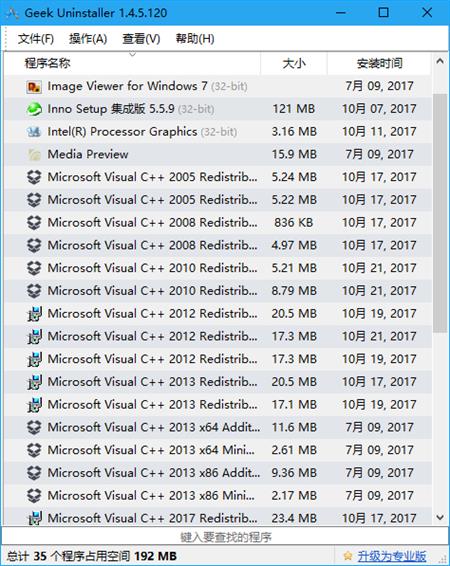
以紫色橙色突出显示的程序是最近安装/修改的(自从上次运行极客卸载程序以来)。
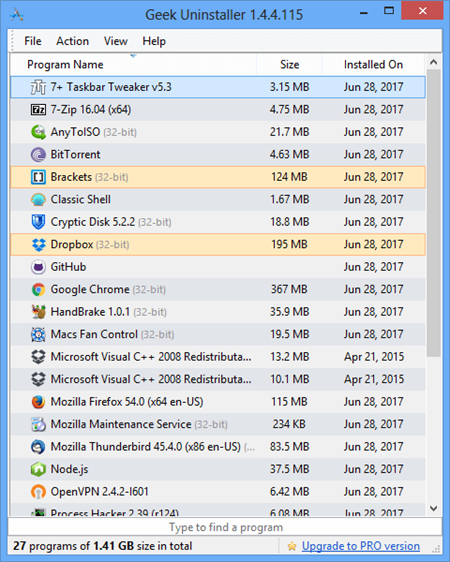
标准的清除程序会在你的电脑上留下大量的垃圾。极客卸载程序执行深入和快速扫描后,并删除所有垃圾文件。
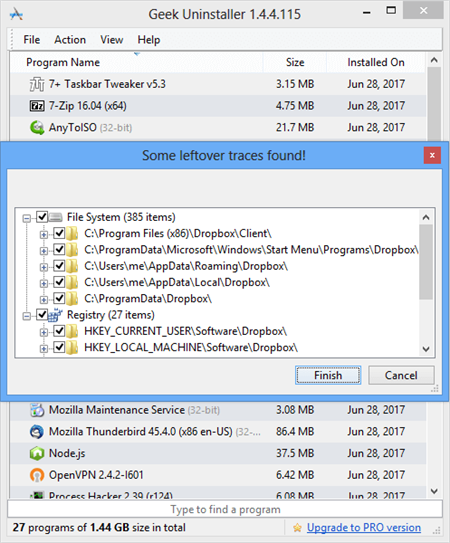
卸载Windows商店应用程序。使用“视图”菜单或Ctrl+Tab在桌面应用程序和商店应用程序之间切换。
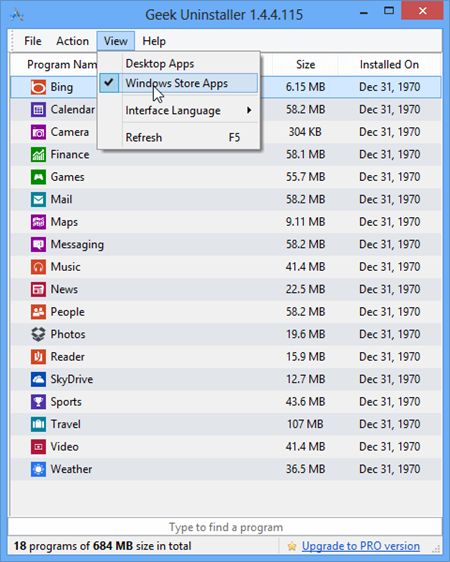
键入以立即定位程序
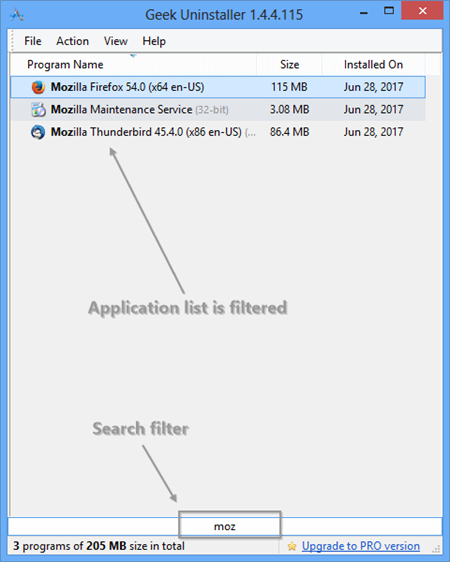
打开以后直接就可以看到电脑中已经安装的软件了,我们可以按照大小和安装时间来排序。
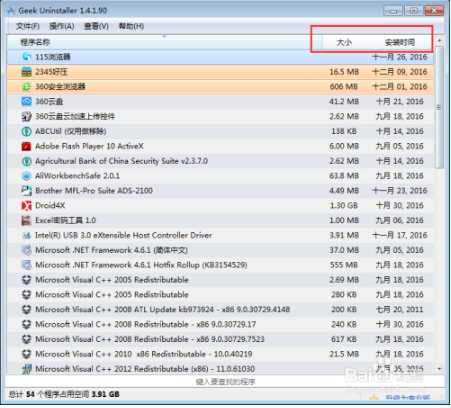
在GeekUninstaller软件中找到我们想要卸载的软件,然后右键单击,可以看到删除也就是卸载功能,有些顽固的软件普通删除不行,可以点击强制删除。
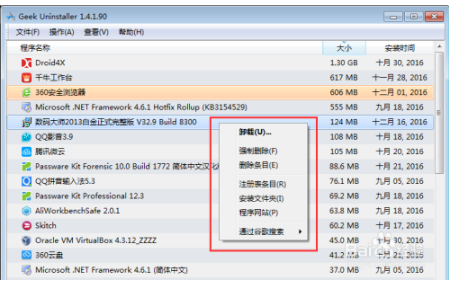
小编在GeekUninstaller软件中选择删除数码大师,此时会出现提示是否要完全删除,点击是就可以了。
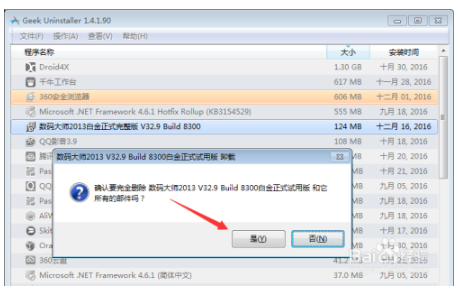
之后GeekUninstaller软件会自动卸载选中的软件,卸载完成后会出现提示,我们点击是。
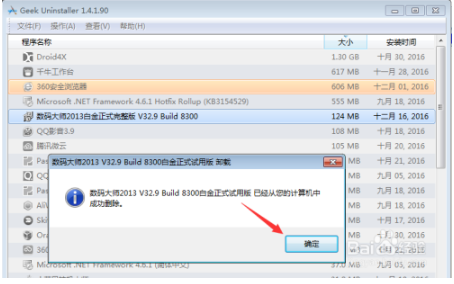
GeekUninstaller软件卸载完程序以后会自动检测该程序残留的文件以及注册表信息,点击完成可以彻底的卸载掉软件的残留,保持系统流畅。
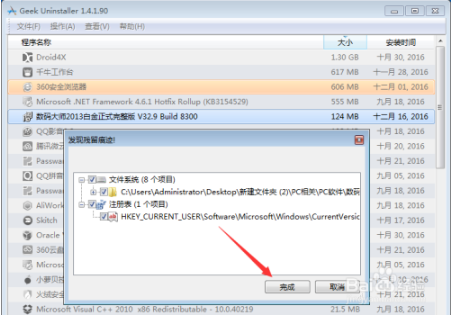
GeekUninstaller不仅卸载程序比较好用,同时右键单击某一程序可以选择查看程序的注册表条目以及安装文件夹,特别的方便。
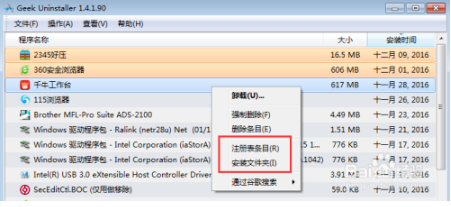
点击查看程序的注册表条目以后就可以自动打开注册表编辑器并定位到该软件的位置,方便进行修改、删除等操作。
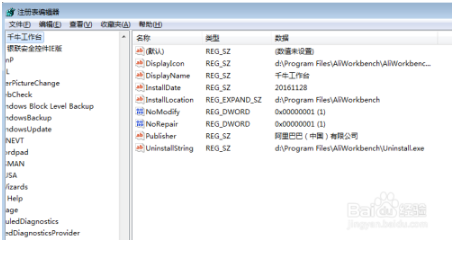
 立即查看
立即查看11.29MB/国产软件
2021-01-04
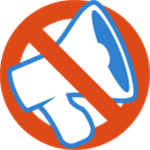 立即查看
立即查看594KB/国产软件
2021-06-16
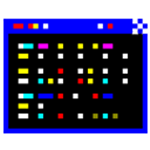 立即查看
立即查看547KB/国产软件
2021-06-23
 立即查看
立即查看109MB/国产软件
2021-12-07
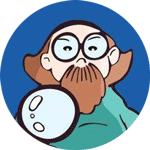 立即查看
立即查看128.18MB/国产软件
2020-12-28
 立即查看
立即查看15.85MB/国产软件
2021-03-30
 立即查看
立即查看23.83MB/国产软件
2021-06-15
 立即查看
立即查看217KB/国产软件
2021-02-01
 立即查看
立即查看8.12MB/国产软件
2021-05-10
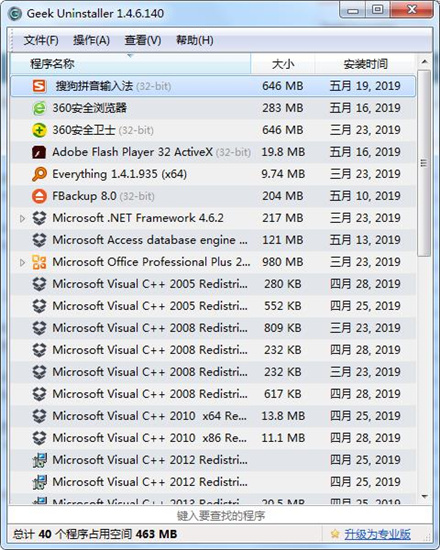
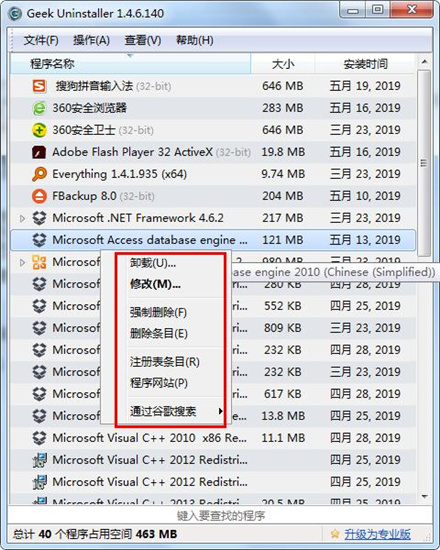
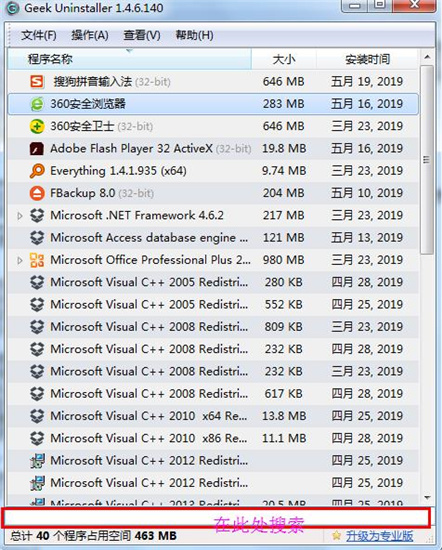
Photoshop 2020破解版1.9GB / 2021-01-04
点击查看UPUPOO激活码领取软件77.98MB / 2021-02-06
点击查看Maya2021最新版1.86GB / 2021-02-03
点击查看